Een vaderdagkaart maken in MS Word 2016
Vakantie
Ieder van ons ontwerpt zijn eigen leven, of we het nu geloven of niet. Dus waarom niet iets spectaculairs ontwerpen?
Waarom zou ik een handgemaakte vaderdagkaart geven?
Waarom zou u uw eigen kaart afdrukken in plaats van er een te kopen? Laten we eens nadenken over een paar van de mogelijkheden:
- Je hebt weinig tijd.
- U wilt geld besparen.
- Het is handiger dan naar de winkel te gaan.
- U kunt het bericht personaliseren.
- U kunt de afbeelding aanpassen.
- Een handgemaakte kaart is specialer dan een kaart die in de winkel wordt gekocht. Wat is een betere manier om Happy Father's Day te zeggen dan met een zelfgemaakte kaart?
Nu u overtuigd bent, gaan we aan de slag!
Wat je nodig hebt
- Microsoft (MS)Word: Deze tutorial is geschreven met MS Office/Word 2016-software. Oudere/nieuwere versies van MS Word hadden vergelijkbare functionaliteit, dus je kunt nog steeds je eigen kaarten maken met verschillende versies. Er kunnen echter dingen op iets andere plaatsen worden gevonden dan hier wordt beschreven.
- Kleurenprinter: Bedrukte kaarten zien er het beste uit wanneer ze worden afgedrukt met een kleurenprinter. U kunt ook zelf in zwart-wit afdrukken en de afbeeldingen inkleuren.
- Karton of kwaliteitspapier: Als je een kaart kiest die twee keer gevouwen wordt (kwartvouw), dan zou een goede kwaliteit papier voldoende moeten zijn. Kies je voor een kaart die maar één keer gevouwen wordt (bi-fold), dan is dikker karton een betere optie. Zorg ervoor dat het papier of karton dat u kiest, op uw printer kan worden afgedrukt.
1. Klik met MS Word Open op het menu Bestand

Amber Killinger
2. Klik op Nieuw (voor Nieuw document)

Amber Killinger
3. Zoeken naar Vaderdag-sjablonen
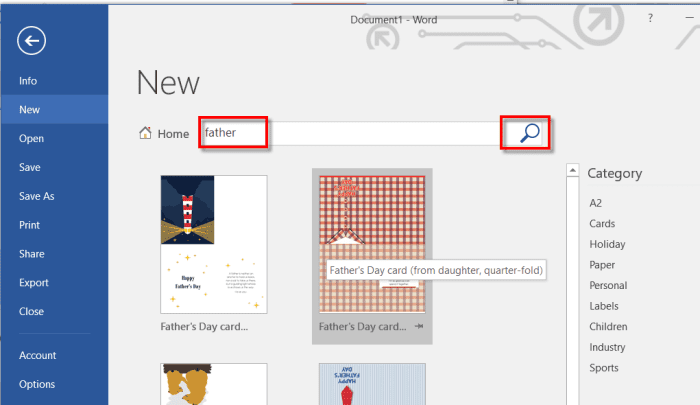
Tips
- Typ ' vader ' in de zoekbalk.
- Klik op het vergrootglas 'zoeken' icoon.
4. Selecteer een sjabloon

Tip
Als je een sjabloon die je leuk vindt niet ziet, kun je naar een andere sjabloon zoeken. Zoek eens op 'kaart' of 'vakantie'.
5. Klik op de knop Maken

6. Kijk naar de gevormde sjabloon
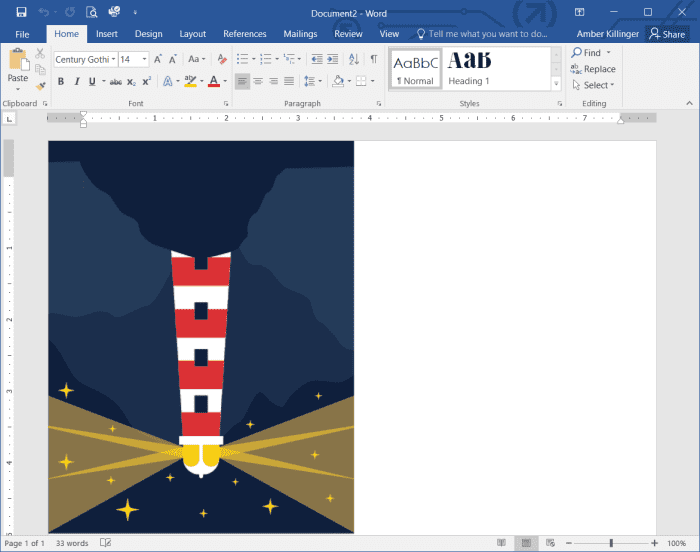
MS Word maakt een nieuw document van de geselecteerde sjabloon
Je vaderdagkaart is gegenereerd!
Microsoft Word gebruikt de sjabloon die u hebt geselecteerd om een nieuw document te maken. De sjabloon bestaat meestal uit een of meer afbeeldingen en wat tekst.
7. Controleer de kaartlay-out

Deze afbeelding toont de lay-out van de kaart met annotaties van waar elke sectie zal zijn nadat deze is gevouwen.
8. Pas de kaart aan

Merk op hoe de 'ik' in 'ik hou van jou'. wordt gemarkeerd.
Klik ergens in het tekstvak om de tekst te bewerken. Elke sjabloon zal variëren. De tekst kan gewone alineatekst zijn, of tekst in een tekstvak, zoals in dit voorbeeld wordt getoond.
9. Bewerk de tekst
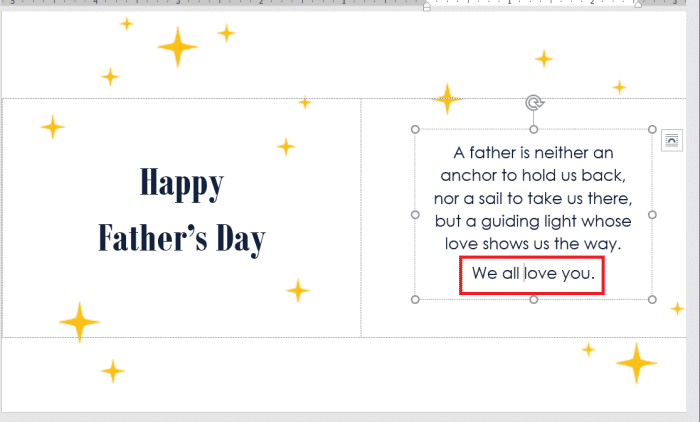
Bewerk elke gewenste tekst. U kunt de tekst zelf bewerken, de letterstijl, letterkleur, lettergrootte, uitlijning, vet, cursief, onderstrepen of iets anders wijzigen om uw kaart echt aan te passen.
- In dit voorbeeld veranderen we gewoon 'Ik hou van jou'. tot 'We houden allemaal van je.'
10. Druk de kaart af
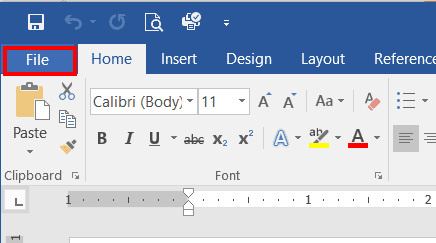
Als je tevreden bent met de tekst op de kaart, is het tijd om de kaart te printen!
- Selecteer Bestand vanuit het MS Word-menu.
- Klik op de Afdrukken optie.
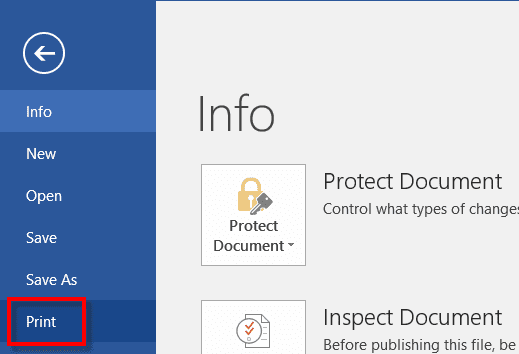
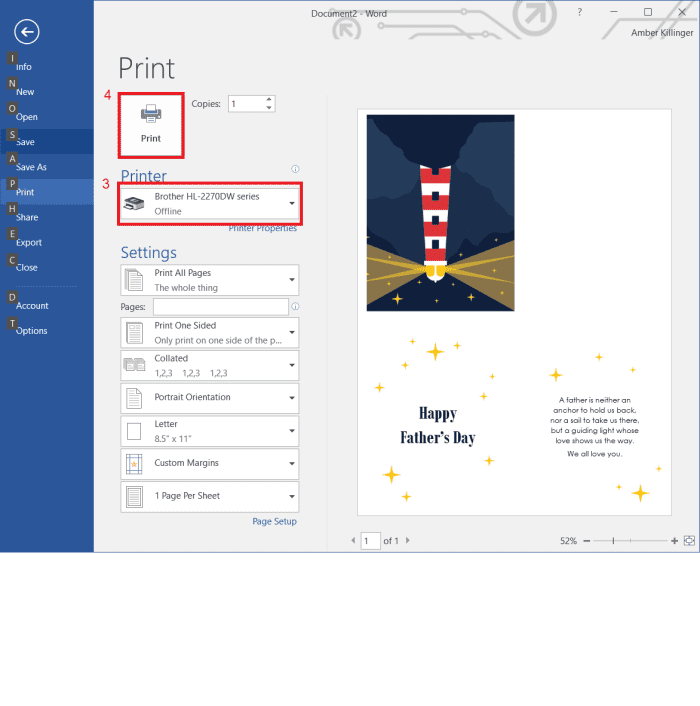
3. Selecteer uw printer.
TIP: Zorg ervoor dat het papier of karton waarop u wilt afdrukken, in de printer is geladen.
4. Klik op de Afdrukken icoon.
11. Vouw je kaart

Vouw #1

Vouw #2
Voor dit voorbeeld vouwen we de kaart zoals afgebeeld. Verschillende kaartsjablonen vereisen mogelijk een ander type vouw.
- Vouw #1 houdt alle gekleurde prints aan de buitenkant, de voor- en achterkant van de kaart aan de ene kant en de binnenkant aan de andere kant.
- Vouw #2 vouwt de binnenkant in twee delen, waardoor ook de voorkant van de kaart naar voren komt en de achterkant naar achteren.
12. Onderteken uw kaart
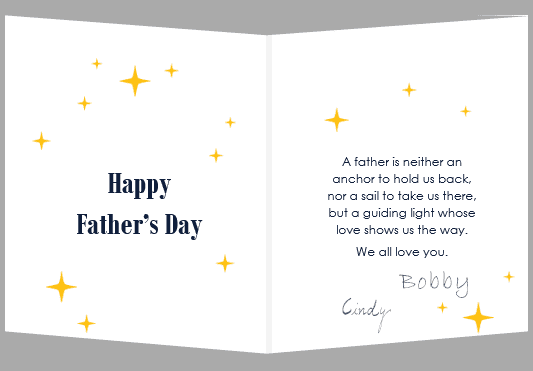
Zorg ervoor dat iedereen de kaart ondertekent!
Vaderdagkaart klaar!
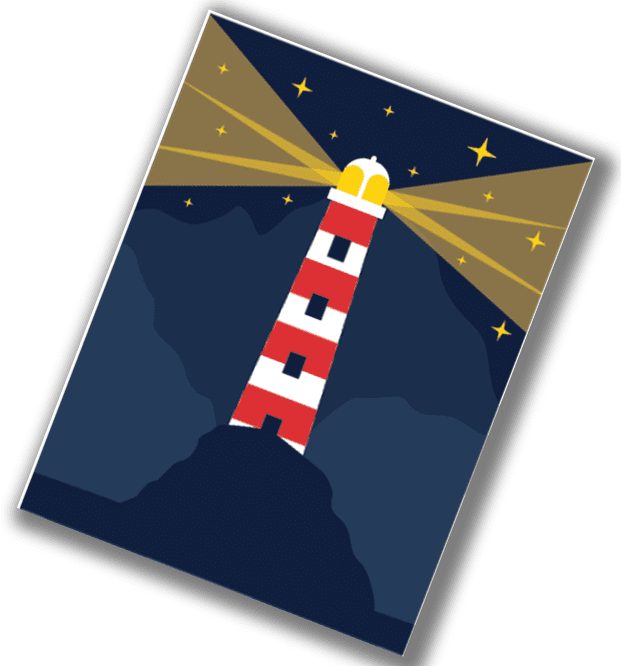
Amber Killlinger met behulp van MS Office-sjabloon
Uw kaart is klaar om te geven!
In minder dan 10 minuten heb je een afdrukbare Vaderdagkaart gemaakt om aan die speciale man te geven. Ook leuk om aan stiefvaders en aanstaande vaders te geven!
Hier zijn een paar ideeën om het te veranderen:
- Herschrijf het hele bericht aan de binnenkant van de kaart om het nog persoonlijker te maken. Noem een gebeurtenis die onlangs is gebeurd, zodat de speciale vader weet dat je over het bericht hebt nagedacht.
- Verander de doopvont om het uiterlijk van de kaart aan te passen. Dit kan de styling van een ontwerp drastisch veranderen. Probeer verschillende lettertypen om te zien wat er het beste uitziet.
- Vervang de sjabloonafbeelding door een eigen afbeelding. Je kunt proberen het te vervangen door:
- Een foto van je gezin.
- Een gratis gedownloade afbeelding in kleurboekstijl die uw kinderen kunnen kleuren.
- Niks! Teken je eigen afbeelding op zijn plaats of schrijf een bericht.